Τι είναι οι πίνακες ελέγχου και οι αναφορές στο Excel;

Στο Excel, είναι κρίσιμο να κατανοήσουμε τη διαφορά μεταξύ αναφορών και πινάκων εργαλείων για την αποτελεσματική ανάλυση και οπτικοποίηση δεδομένων.
Ένα περίγραμμα του Word 2007 μπορεί να έχει πολλά επίπεδα θεμάτων. Κάτω από τα θέματα υπάρχουν υποθέματα και αυτά τα υποθέματα μπορεί να έχουν υποθέματα. Μπορείτε να προωθήσετε και να υποβιβάσετε θέματα ανάλογα με τις ανάγκες σας.
Με το έγγραφό σας ανοιχτό, εμφανίστε την καρτέλα Περίγραμμα.
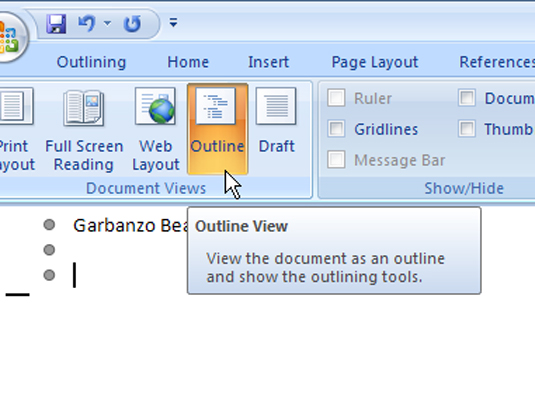
Στο μενού Προβολή, κάντε κλικ στο κουμπί Περίγραμμα.
Πληκτρολογήστε το θέμα που θέλετε να υποβιβάσετε.
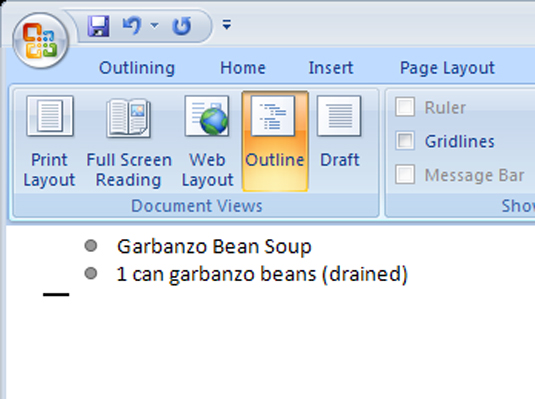
Πληκτρολογήστε το θέμα στο κύριο επίπεδο, αλλά μην πατήσετε Enter όταν τελειώσετε.
Υποβιβάστε το θέμα σε υποθέμα.
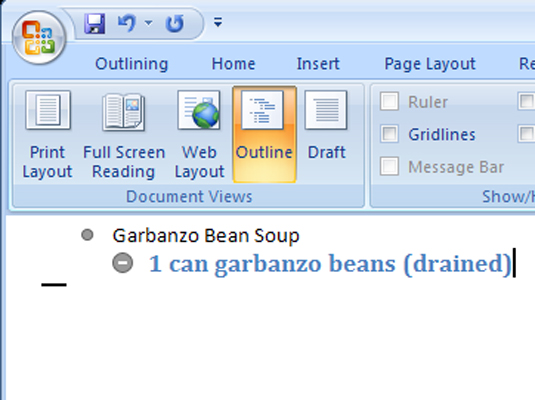
Κάντε κλικ στο κουμπί Υποβιβασμός ή πατήστε Alt+Shift+Δεξί βέλος. Το θέμα μετατοπίζεται κατά μία βαθμίδα προς τα δεξιά στο περίγραμμα. Το στυλ κειμένου αλλάζει από ένα στυλ επικεφαλίδας στο επόμενο με τον υψηλότερο αριθμό, όπως από την Επικεφαλίδα 1 στην Επικεφαλίδα 2.
Μπορείτε να συνεχίσετε να δημιουργείτε υποθέματα πληκτρολογώντας τα και στη συνέχεια πατώντας Enter στο τέλος κάθε υποθέματος. Το Word συνεχίζει να σας δίνει υποθέματα κάθε φορά που πατάτε το Enter.
Η μετακίνηση ενός θέματος προς τα δεξιά το υποβιβάζει. Ομοίως, μπορείτε να μετακινήσετε ένα θέμα προς τα αριστερά για να το προωθήσετε.
Με το έγγραφό σας ανοιχτό, εμφανίστε την καρτέλα Περίγραμμα.
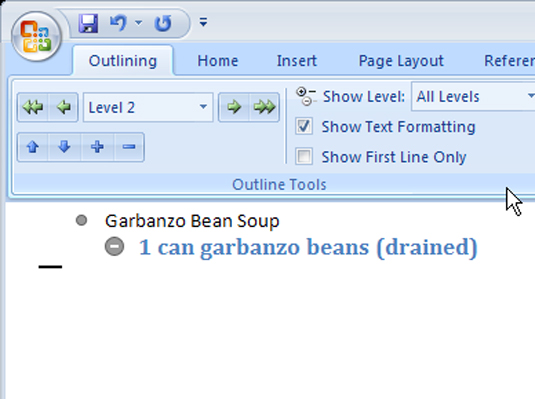
Στο μενού Προβολή, κάντε κλικ στο κουμπί Περίγραμμα.
Επιλέξτε το θέμα που θέλετε να προωθήσετε.
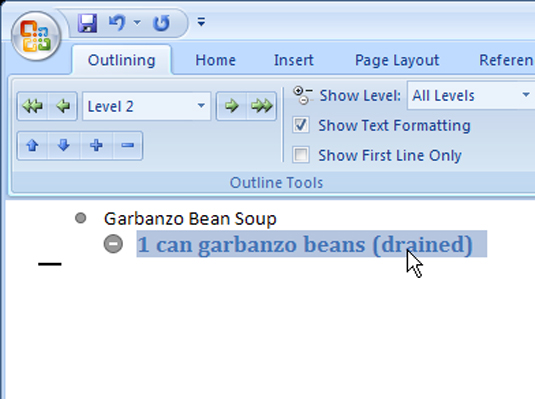
Βάλτε τον δείκτη εισαγωγής στο κείμενο του θέματος.
Προωθήστε το θέμα.
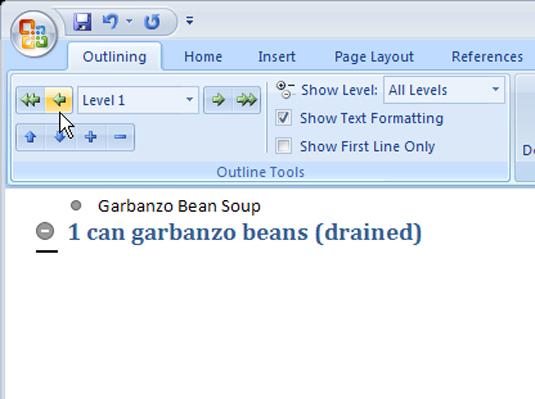
Κάντε κλικ στο κουμπί Προώθηση ή πατήστε Alt+Shift+αριστερό βέλος. Το θέμα σας προωθείται.
Για να κάνετε άμεσα οποιοδήποτε θέμα θέμα κύριου επιπέδου, μπορείτε να κάνετε κλικ στο κουμπί Προώθηση στην Επικεφαλίδα 1.
Στο Excel, είναι κρίσιμο να κατανοήσουμε τη διαφορά μεταξύ αναφορών και πινάκων εργαλείων για την αποτελεσματική ανάλυση και οπτικοποίηση δεδομένων.
Ανακαλύψτε πότε να χρησιμοποιήσετε το OneDrive για επιχειρήσεις και πώς μπορείτε να επωφεληθείτε από τον αποθηκευτικό χώρο των 1 TB.
Ο υπολογισμός του αριθμού ημερών μεταξύ δύο ημερομηνιών είναι κρίσιμος στον επιχειρηματικό κόσμο. Μάθετε πώς να χρησιμοποιείτε τις συναρτήσεις DATEDIF και NETWORKDAYS στο Excel για ακριβείς υπολογισμούς.
Ανακαλύψτε πώς να ανανεώσετε γρήγορα τα δεδομένα του συγκεντρωτικού πίνακα στο Excel με τέσσερις αποτελεσματικές μεθόδους.
Μάθετε πώς μπορείτε να χρησιμοποιήσετε μια μακροεντολή Excel για να αποκρύψετε όλα τα ανενεργά φύλλα εργασίας, βελτιώνοντας την οργάνωση του βιβλίου εργασίας σας.
Ανακαλύψτε τις Ιδιότητες πεδίου MS Access για να μειώσετε τα λάθη κατά την εισαγωγή δεδομένων και να διασφαλίσετε την ακριβή καταχώρηση πληροφοριών.
Ανακαλύψτε πώς να χρησιμοποιήσετε το εργαλείο αυτόματης σύνοψης στο Word 2003 για να συνοψίσετε εγγραφές γρήγορα και αποτελεσματικά.
Η συνάρτηση PROB στο Excel επιτρέπει στους χρήστες να υπολογίζουν πιθανότητες με βάση δεδομένα και πιθανότητες σχέσης, ιδανική για στατιστική ανάλυση.
Ανακαλύψτε τι σημαίνουν τα μηνύματα σφάλματος του Solver στο Excel και πώς να τα επιλύσετε, βελτιστοποιώντας τις εργασίες σας αποτελεσματικά.
Η συνάρτηση FREQUENCY στο Excel μετράει τις τιμές σε έναν πίνακα που εμπίπτουν σε ένα εύρος ή bin. Μάθετε πώς να την χρησιμοποιείτε για την κατανομή συχνότητας.





